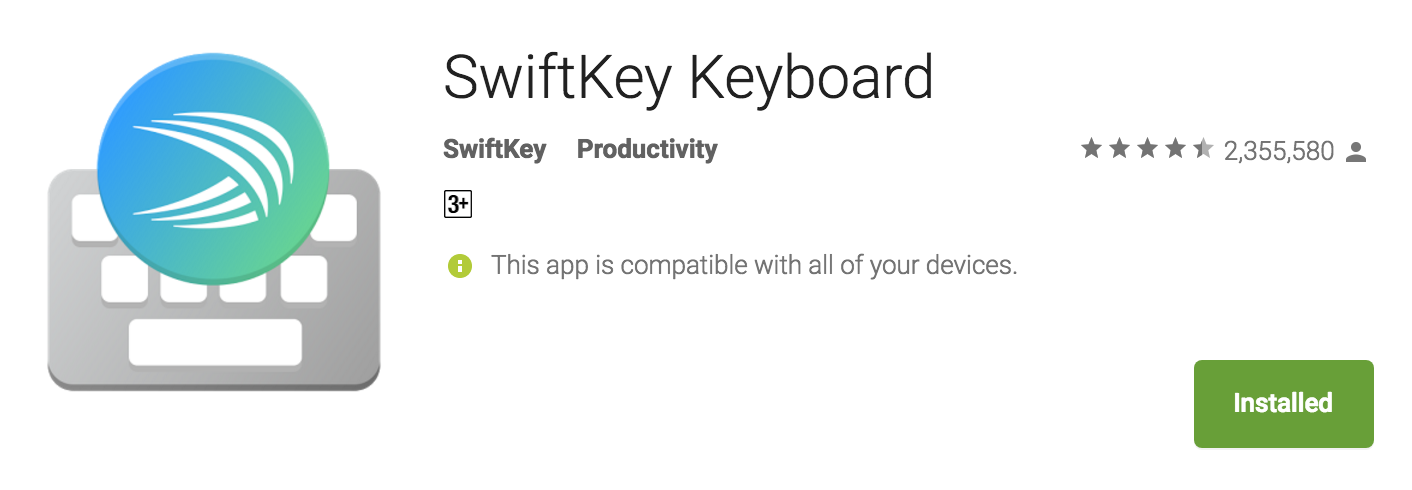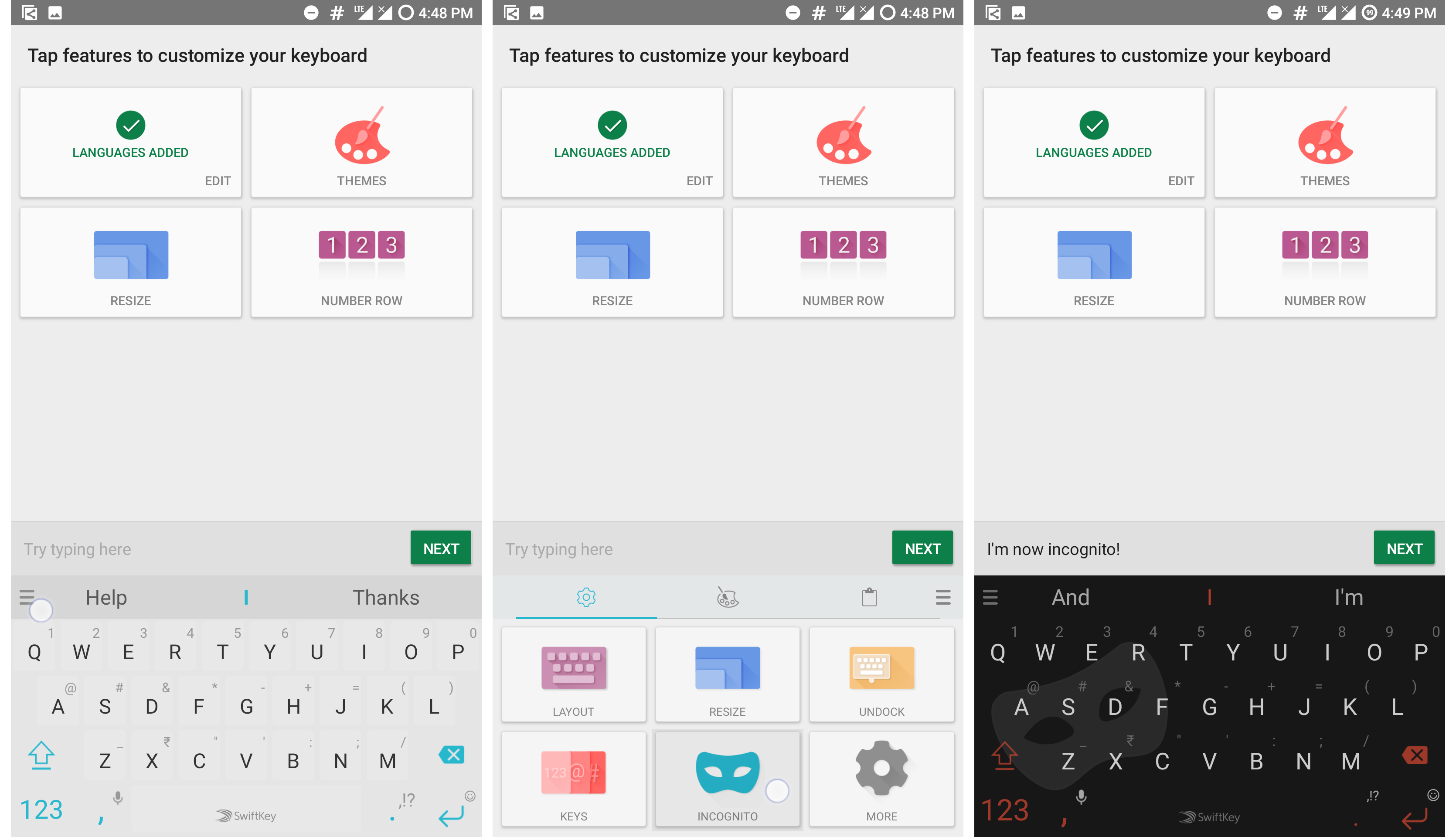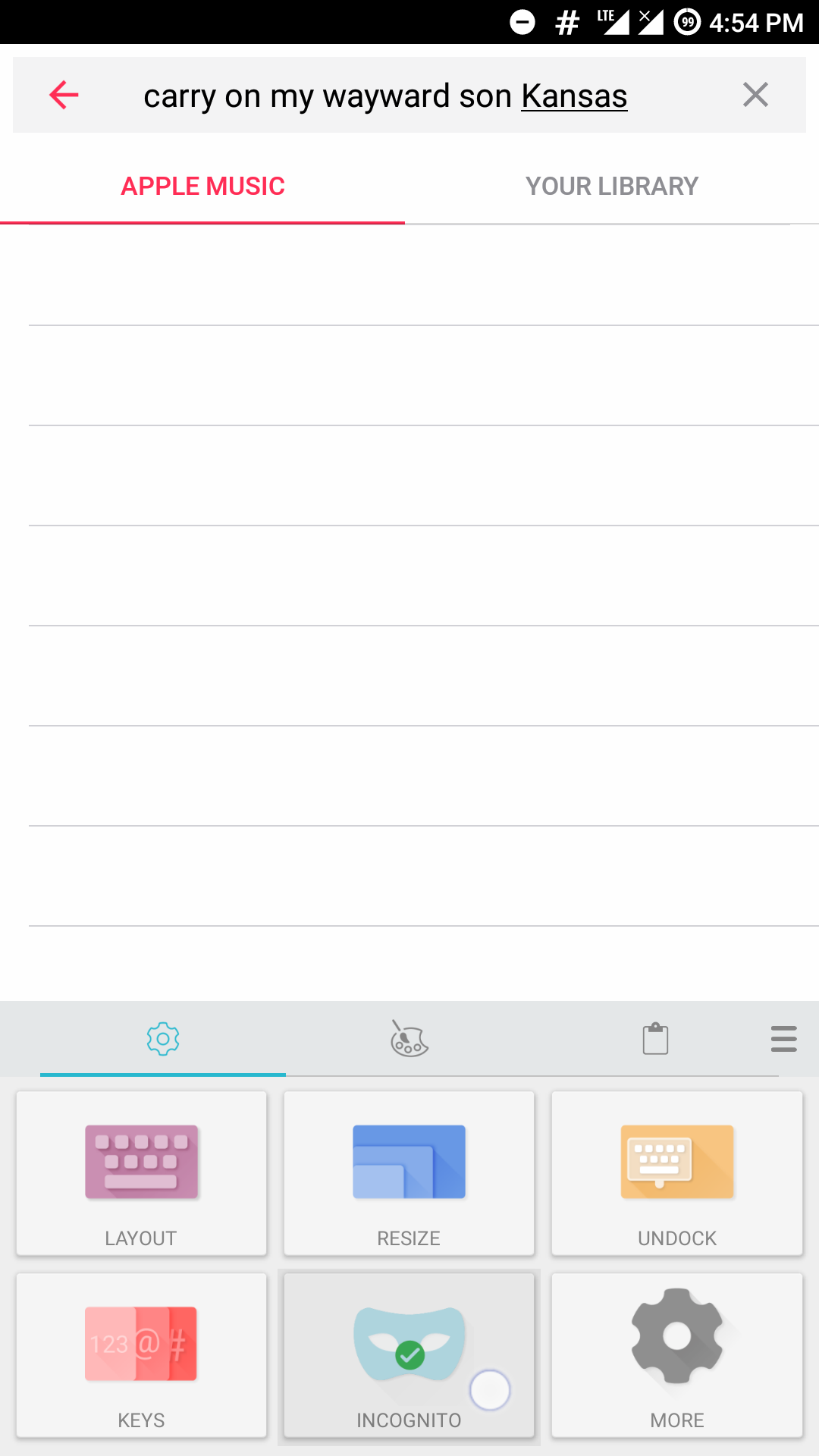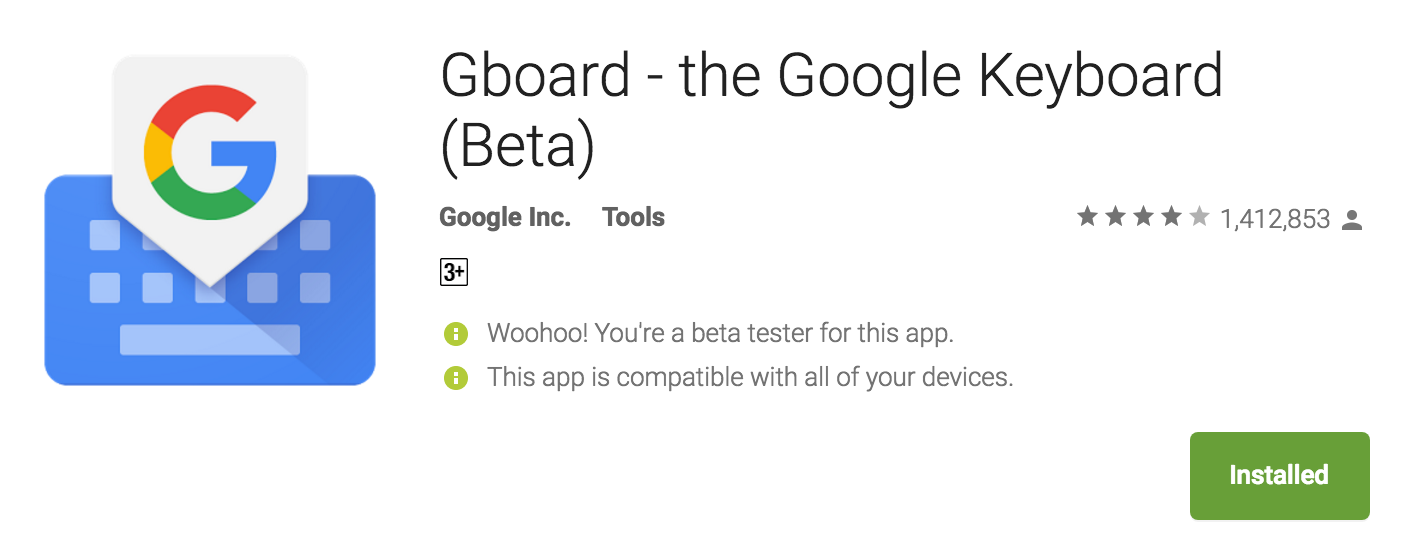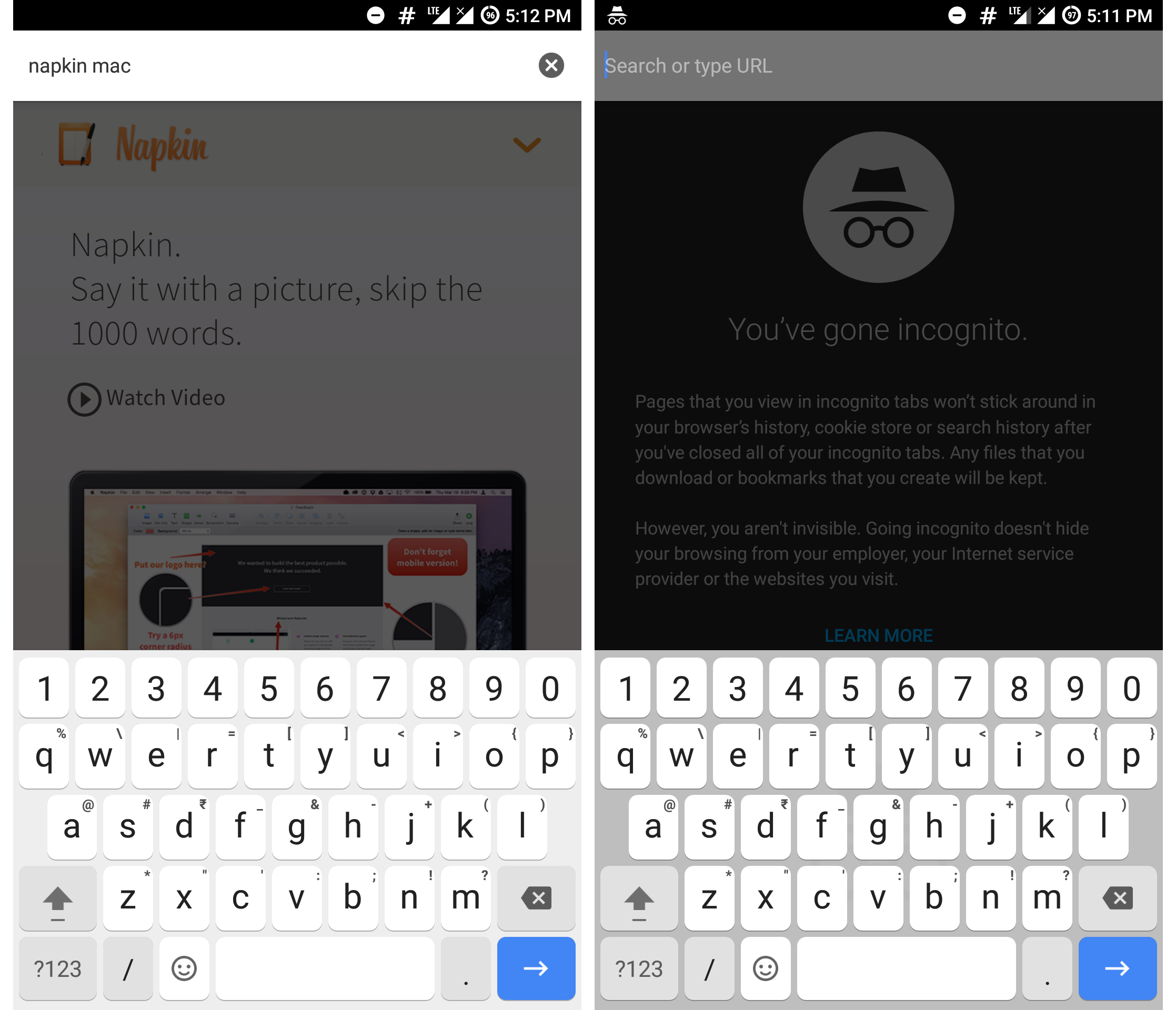Jak przejść do trybu incognito na klawiaturze Androida za pomocą Gboard i SwiftKey
Klawiatura smartfona jest prawdopodobnie jednym z najważniejszych narzędzi, z których korzysta każdy użytkownik, aby wprowadzać informacje z adresów, numerów telefonów, adresów e-mail i haseł. To skarbnica informacji i jeśli masz paranoję na punkcie OEM lub firm zewnętrznych, które wydobywają dane i sprzedają je reklamodawcom, powiem ci, że te obawy nie są bezpodstawne. Chociaż dobra klawiatura uczy się pisania na klawiaturze i przedstawia sugestie na podstawie użytkowania, z pewnością zdarzają się sytuacje, w których użytkownik potrzebuje prywatności i nie chce, aby klawiatura poznawała jego nawyki pisania i dane. W tym miejscu pojawiają się Gboard i SwiftKey. Obie są wyposażone w klawiatury umożliwiające użytkownikom korzystanie z trybu incognito na Androidzie podczas przeglądania.
Ale będziemy musieli zobaczyć, która klawiatura radzi sobie lepiej, jeśli chodzi o wdrożenie i wykonanie pracy.
POWIĄZANE: Użyj klawisza głośności, aby przewijać ulubione aplikacje bez rootowania
Pisanie anonimowo bez śledzenia w Androidzie
Podczas gdy SwiftKey jest tworzony przez rzeczywistego programistę zewnętrznego, który jest rozwijany od prawie 7 lat, Google jest twórcą Gboard. Z wyjątkiem kilku producentów OEM i urządzeń Nexus, ze względu na przepisy antymonopolowe (jak można by przypuszczać), Google nie dołącza telefonów do Gboard, ale raczej starszą wersję klawiatury Google lub klawiatury indyjskiej. Dlatego zaklasyfikowałem go do kategorii stron trzecich, ponieważ wymaga wysiłku ze strony użytkownika, aby pobrać go ze Sklepu Play.
SwiftKey – Wyłącz śledzenie kluczy
Sama klawiatura jest prawie tak stara jak platforma Android. SwiftKey był jedną z bardziej innowacyjnych klawiatur na rynku ze względu na jej uczenie się, pisanie gestami i dokładne metody przewidywania. Pomogło to SwiftKey uzyskać duży udział w bazie użytkowników, co pomogło firmie nawet uruchomić klawiaturę na iOS w 2014 roku. Ale pod koniec ubiegłego roku wprowadzili tryb incognito specjalnie dla swoich klawiatur, aby umożliwić użytkownikom wstrzymanie klawiatury przed poznaniem ich nawyków SMS-owych.
Jak włączyć incognito w SwiftKey
Krok 1: Uruchom SwiftKey bezpośrednio po pobraniu ze Sklepu Play. Wykonaj poniższe czynności, aby włączyć SwiftKey jako klawiaturę.
Od lewej do prawej: Włącz SwiftKey, wybierz jako domyślną metodę wprowadzania i przełączaj się między logowaniem w celu uczenia się klawiatury
Krok 2: Gdy pojawi się interfejs klawiatury SwiftKey, wybierz menu hamburgera w prawym górnym rogu klawiatury. Z poniższej listy opcji wybierz ikonę incognito.
Od lewej do prawej: wybierz menu hamburgerów i wybierz przycisk trybu incognito
Naciśnij to samo, a klawiatura zmieni kolor na czarny, wskazując, że klawiatura jest przełączona w tryb incognito.
Krok 3: Tryb incognito wyłącza się, wracając do menu hamburgerów.
Wyjście z trybu incognito w SwiftKey
POWIĄZANE: Skopiuj tekst z dowolnej aplikacji na urządzeniu z Androidem za pomocą tej aplikacji
Gboard – Zatrzymaj nagrywanie klawiszy
Gboard dopiero niedawno udostępnił funkcję incognito. Niestety, nie jest tak kompletny, jak tryb incognito SwiftKey, ponieważ obecnie działa tylko w Google Chrome. W przeciwieństwie do SwiftKey, wymaga od programistów wdrożenia środowiska incognito (z braku lepszego terminu) w swojej aplikacji, aby Google przełączył się w tryb incognito.
Przechodzenie w tryb incognito z Gboard
Krok 1: Podobnie jak w przypadku SwiftKey, postępuj zgodnie z tymi samymi instrukcjami, aby skonfigurować Gboard jako domyślną metodę wprowadzania.
Krok 2: Ponieważ tryb incognito działa tylko w środowisku incognito Chrome, oto przykład wyglądu klawiatury. Klawiatura zmienia się automatycznie bez monitów użytkownika.
Korzystanie ze zwykłej klawiatury Gboard lub klawiatury incognito w Google Chrome
Widoczna zmiana koloru różni się w zależności od motywu użytkownika. I chociaż automatyczna zmiana jest korzystna, żałuję, że Google nie poszedł dalej i zaimplementował tę funkcję w tajnym środowisku czatu Allo.
Wniosek
W chwili pisania tego artykułu jest całkiem oczywiste, że SwiftKey ma przewagę nad Gboard, jeśli chodzi o tryb incognito, z powodu niedopracowanej próby zwolnienia tej funkcji przez Google. Ten artykuł nie bierze pod uwagę przewidywania ani dokładności klawiatury, ponieważ różni się w zależności od przypadku od tego, co zaobserwowałem.
Chociaż jestem tak samo winny, jak wszyscy, jeśli chodzi o pełne wskoczenie do ekosystemu Google, jasne jest, że pozwalanie użytkownikom na większą kontrolę nad trybem incognito jest sprzeczne z interesem Google, ponieważ dane użytkownika są dla nich bardziej wartościowe. Może się mylę, a Google już pracuje nad zaimplementowaniem przycisku incognito podobnego do SwiftKey. Ale tylko czas pokaże. Niemniej jednak możesz korzystać z trybu incognito, jeśli obawiasz się, że Twoje naciśnięcia klawiszy są rejestrowane i można je prześledzić.
POWIĄZANE: Najbardziej godne uwagi przeglądarki dla laggy urządzeń z Androidem